바이낸스에서 업비트로 코인 이동하기 | 입금 | 출금 방법 | 2025년
오늘은 바이낸스에서 업비트로 코인 이동하기, 입금, 출금 방법에 대해서 알아보겠습니다. 안녕하세요, 암호화폐 투자자 여러분! 최근에 바이낸스에서 업비트로 자산을 이동하려고 시도해 보셨나요?
많은 분들이 두 거래소 간의 코인 이동 방법에 대해 혼란을 느끼시는 것 같아, 이번 포스트에서는 바이낸스에서 업비트로 코인을 안전하게 입금하고 출금하는 방법을 단계별로 자세히 안내해 드리려고 합니다.
초보자부터 경험 많은 투자자까지, 이 글을 통해 누구나 쉽게 따라할 수 있도록 설명해 보겠습니다. 자, 그럼 지금부터 바로 시작해볼까요? 시작하기 전에 아직 계정이 없으신 분은 바이낸스 가입 방법 | KYC 인증 | 수수료 20% 할인 | 2025년 글을 참고해주시길 바랍니다.
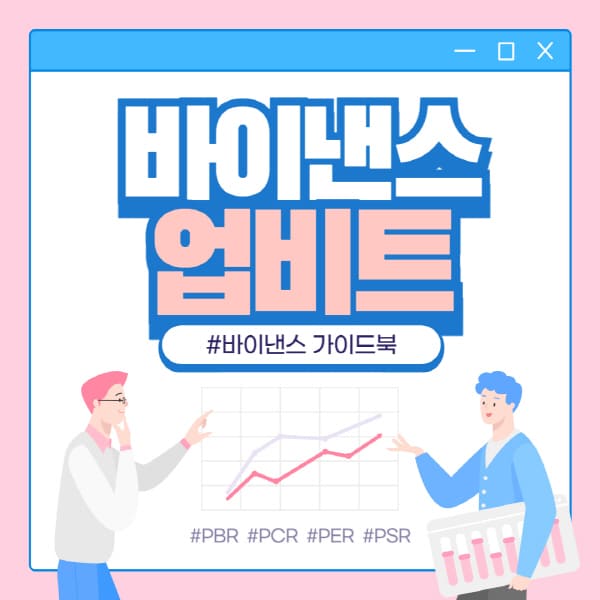
1. 업비트에서 입금 주소를 확인하기
업비트에 로그인한 후에는, 입출금 탭을 선택하고 상단 돋보기 버튼 옆의 입력란에 ‘XRP’를 입력하여 XRP를 선택합니다. 코인 보유 목록이 적다면 검색하지 않고도 바로 찾을 수 있습니다. 그리고 리플을 클릭합니다.
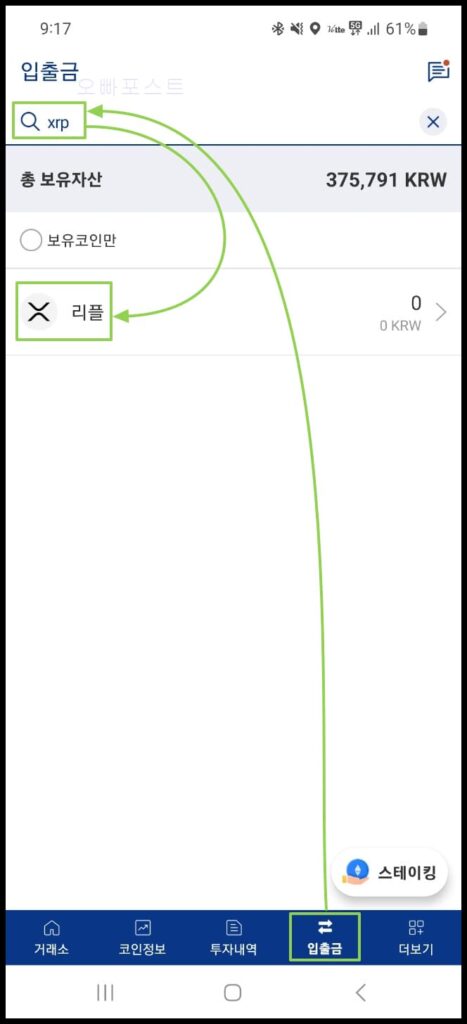
2. 주의사항을 확인하기
바이낸스에서 업비트로 자산을 이동할 때는 리플 네트워크를 선택해야 합니다.
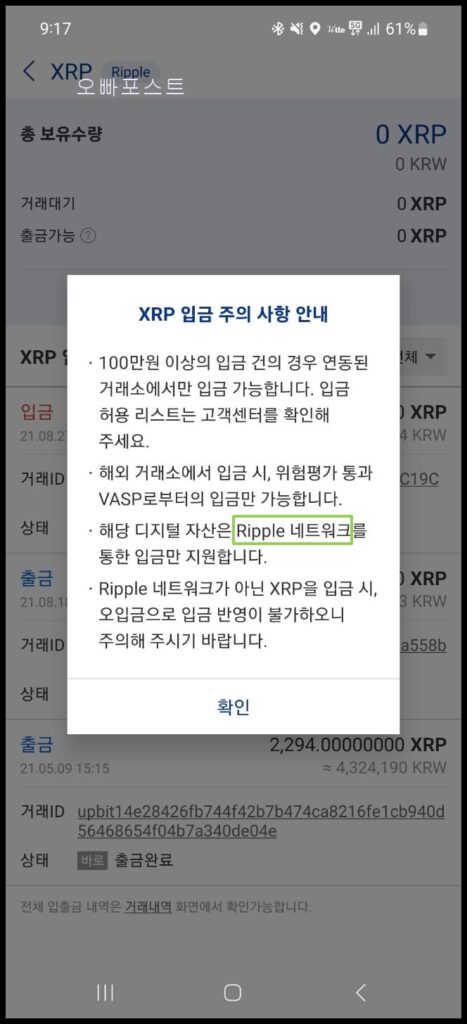
3. 입금 주소를 확인하기
입금하기를 선택한 후에는 입금 주소를 확인하세요. 만약 이전에 코인을 보내고 받은 내역이 있다면, {입금, 출금} 내역이 하단에 표시됩니다. 그런 다음, 입금하기 버튼을 클릭하세요.
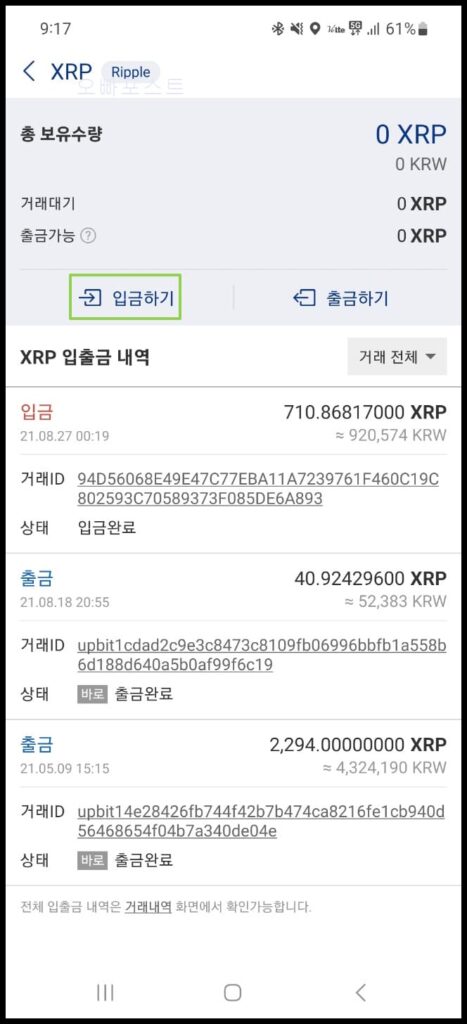
4. 정보 3가지 입력하기
입금 네트워크는 Ripple입니다. 이 말은 업비트에 자산을 보낼 때 사용할 네트워크를 지칭합니다. 즉, 업비트에서는 Ripple 네트워크를 선택해야 합니다. 또한, 입금 주소가 필요합니다. 이 주소는 업비트에 자산을 보낼 때 목적지로 지정하는 곳입니다. 정확한 주소를 입력해야 합니다. 마지막으로, 데스티네이션 태그가 있습니다. 이는 업비트 내에서 자산을 식별하기 위한 추가적인 식별자입니다. 이 태그도 함께 제공해야 합니다.
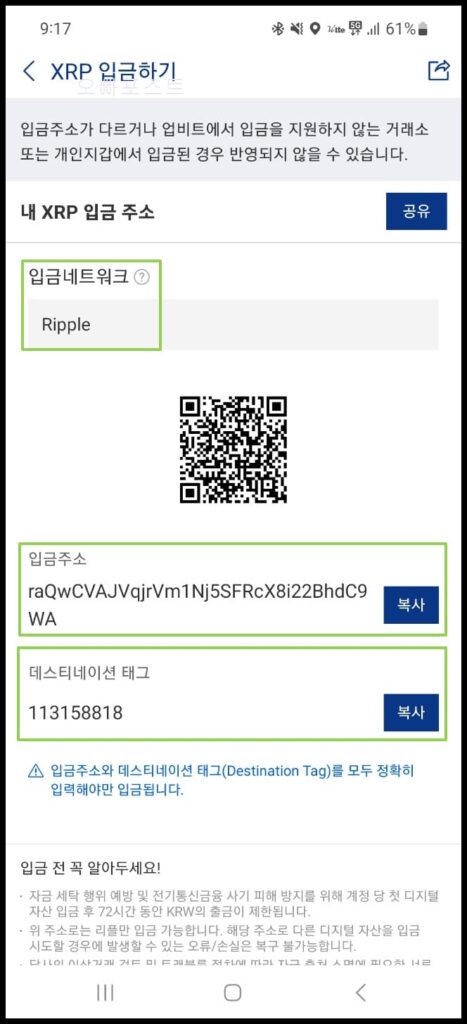
5. Wallets(지갑)을 선택하기
바이낸스 웹사이트에 접속한 후에 Wallets(지갑)을 선택합니다. 바이낸스 웹사이트에 접속한 후에 Wallets 메뉴를 선택하고, Spot 섹션에서 XRP를 선택합니다.
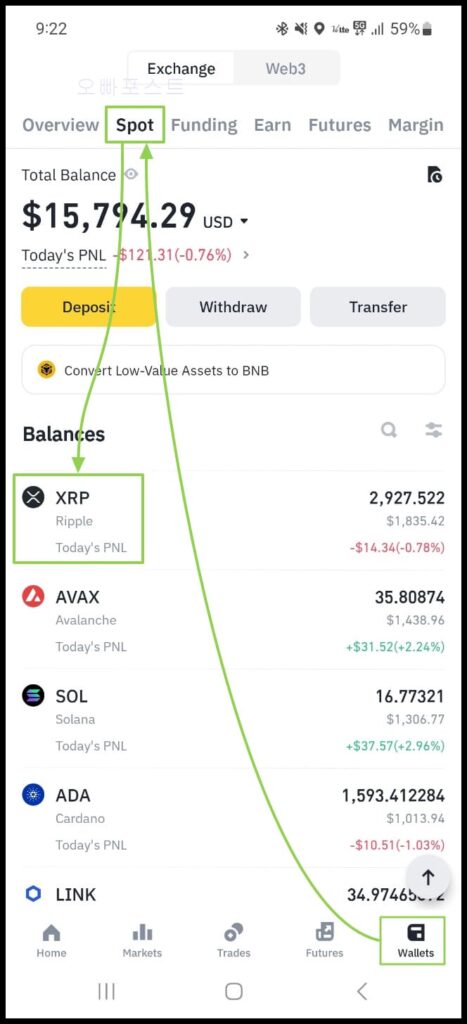
6. Withdrawal 선택하기
Withdrawal을 클릭하여 선택합니다.
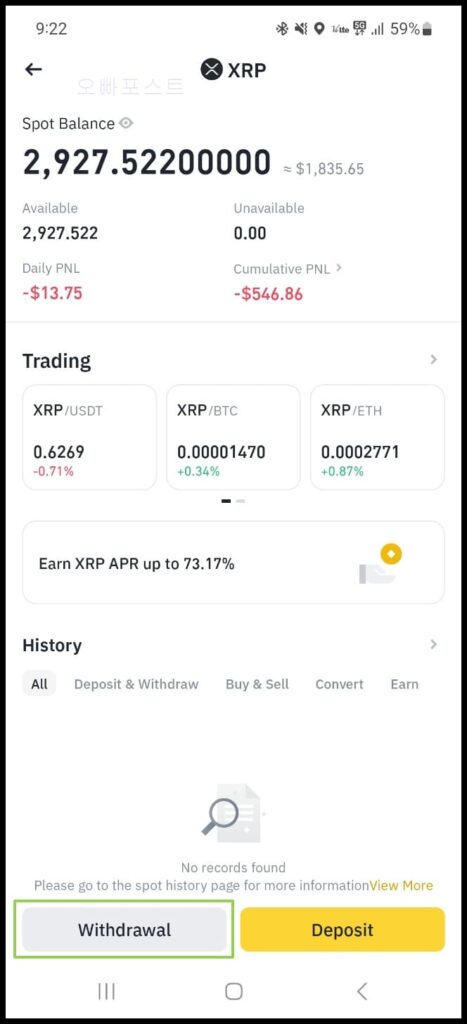
7. Send via Crypto Network를 선택하기
Send via Crypto Network를 선택하여 진행합니다.
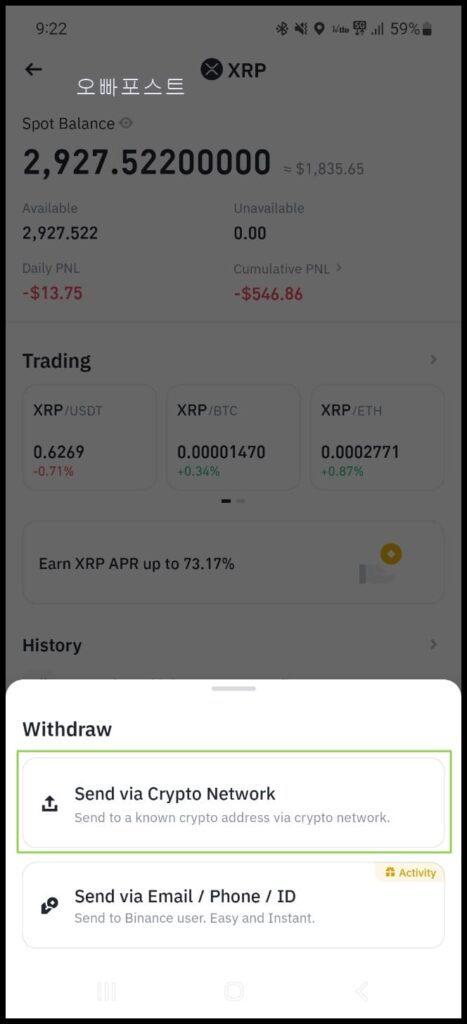
8. 입금 주소를 입력하기
입금 주소를 입력하고, 입금 네트워크를 선택합니다. Tag란에는 대상 태그를 입력합니다. 입금할 금액을 입력하십시오. 보유량 전체를 입금하려면 ‘Max’ 버튼을 선택하세요.
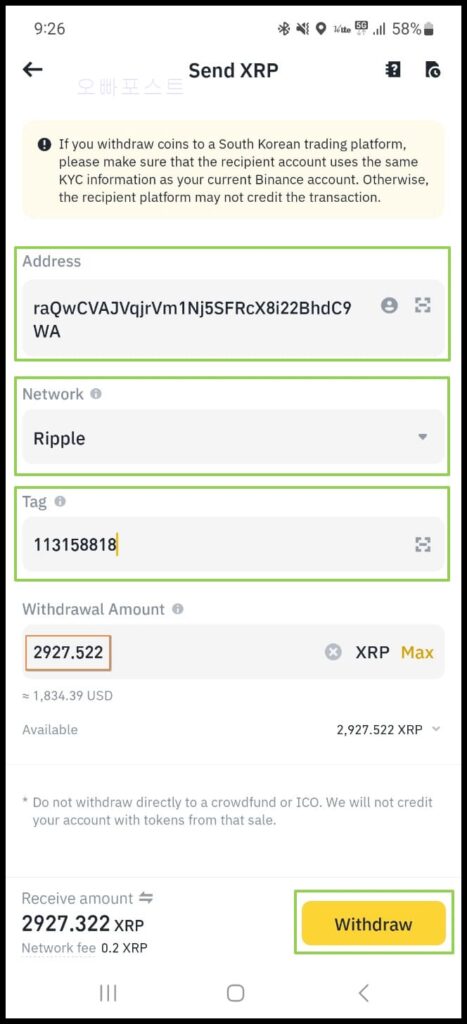
9. 확인 버튼을 클릭하기
입력한 내용을 확인한 후 확인 버튼을 클릭합니다.
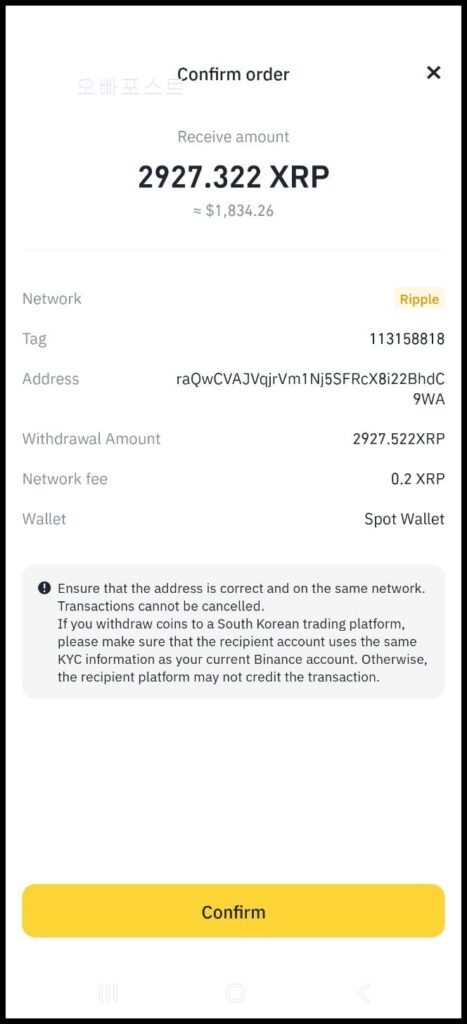
10. 두 가지 단계의 인증을 완료하기
두 가지 단계의 인증을 완료합니다. 첫 번째로는 구글 Authenticator 앱에서 받은 인증 번호를 입력하여 인증합니다. 두 번째로는 등록된 이메일 주소로 전송된 인증 번호를 입력하여 인증합니다.
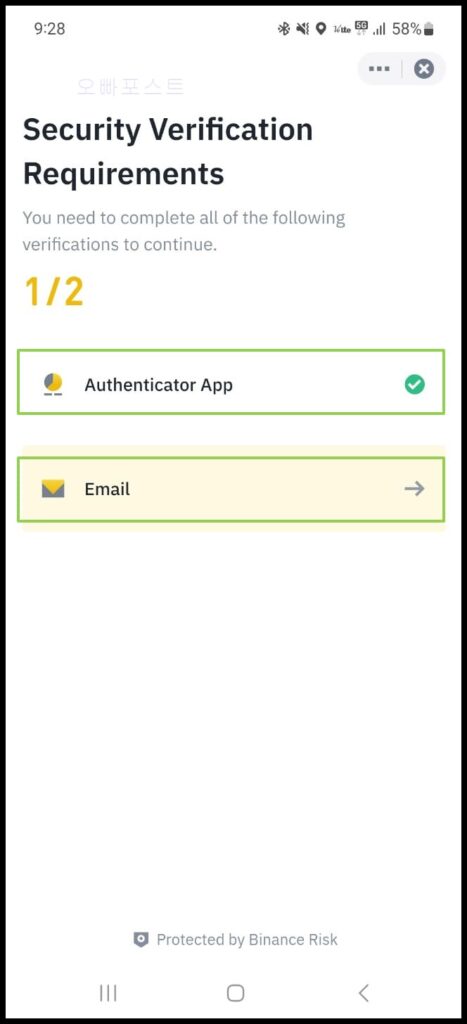
11. 바이낸스에서 업비트 전송 완료하기
전송이 바이낸스에서 업비트로 완료되었습니다.
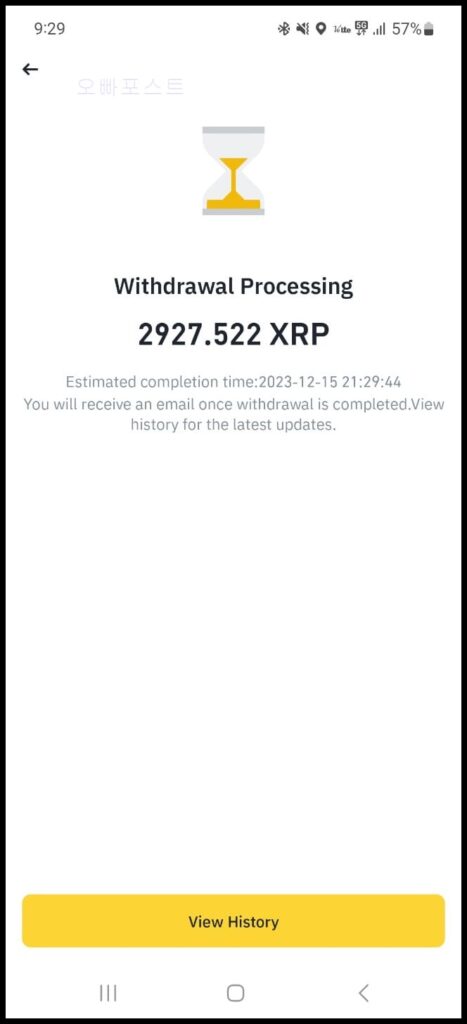
12. 업비트에서 입금을 확인하기
업비트에서 입금을 확인합니다. 바이낸스에서 전송을 완료했지만 업비트에서는 아직 입금 진행 중으로 표시되어 있습니다. 다양한 코인의 경우 입금 완료까지 소요되는 시간이 다를 수 있으며, 소요 시간은 몇 분에서 몇 시간까지 다를 수 있습니다.
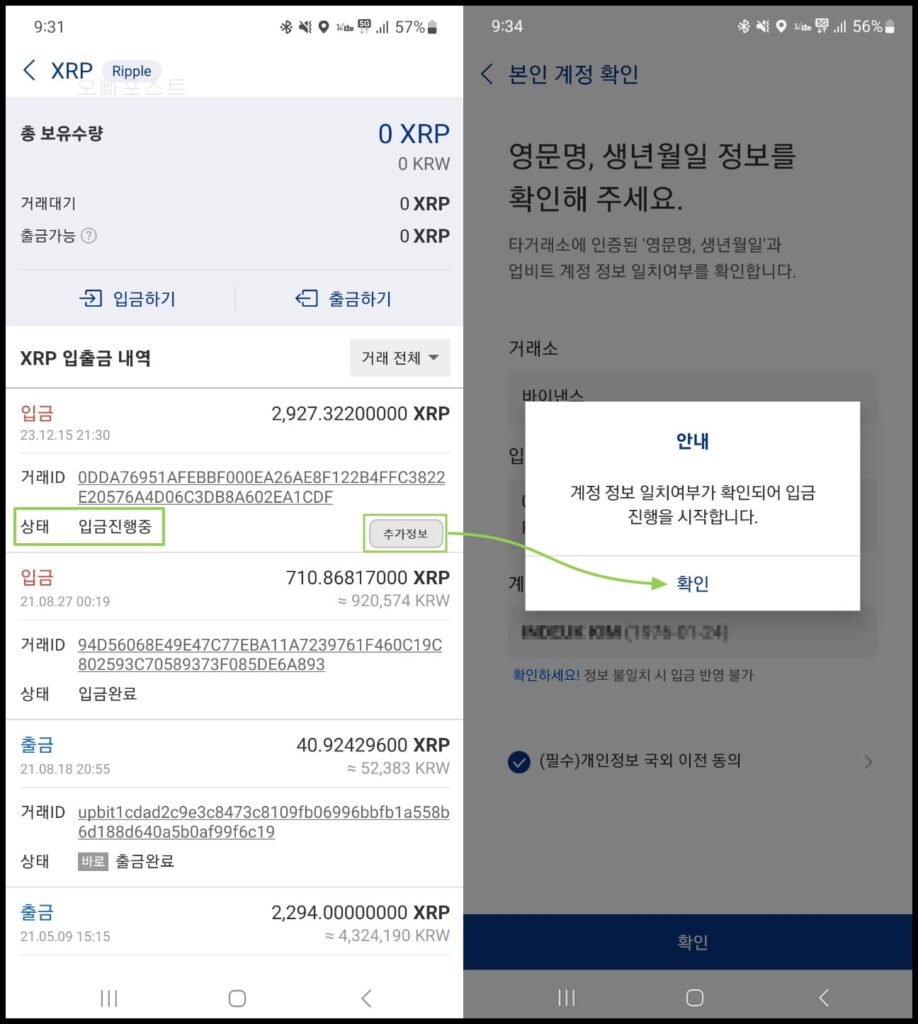
이렇게 바이낸스에서 업비트로의 코인 이동 방법에 대해 알아보았습니다. 이 포스트가 여러분의 거래 과정을 좀 더 수월하게 만드는 데 도움이 되었기를 바랍니다. 암호화폐 이동 시 주의해야 할 점들을 잘 숙지하시고, 모든 거래를 안전하게 진행하시길 바랍니다.
더 궁금한 사항이 있으시다면 언제든지 댓글로 질문 남겨주시기 바랍니다. 앞으로도 유용한 정보를 지속적으로 공유할 테니, 블로그를 자주 확인해 주세요. 여러분의 성공적인 투자를 응원합니다!